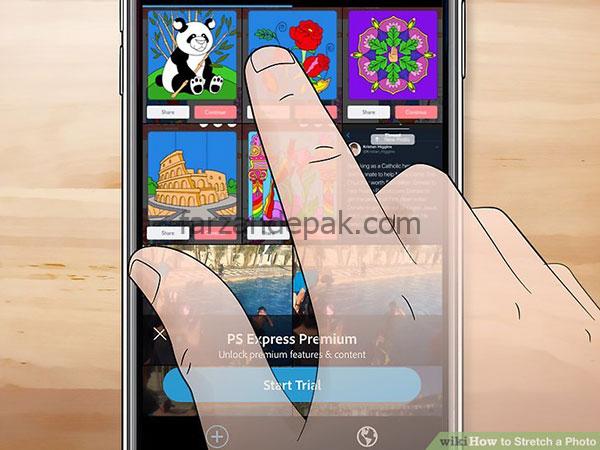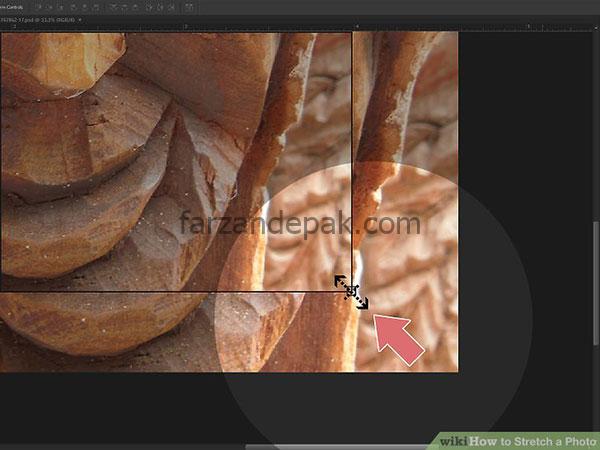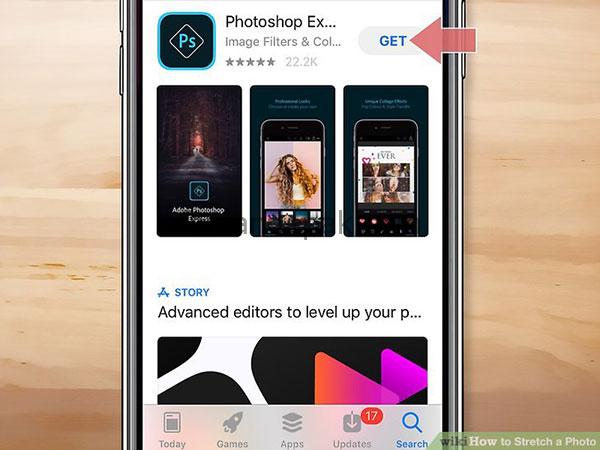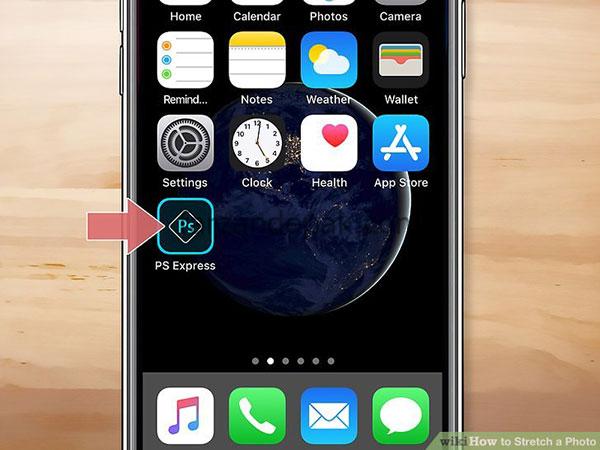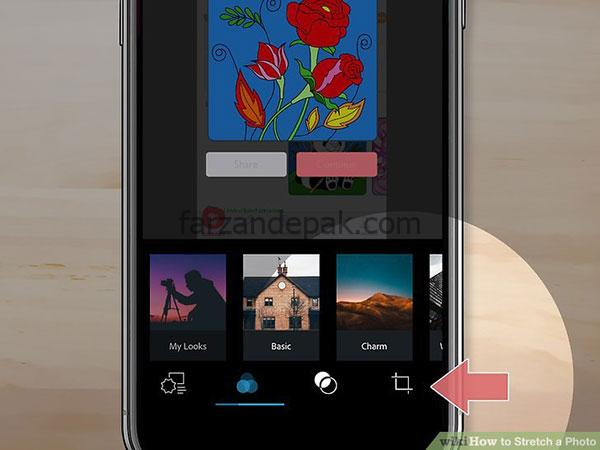تکنیک کشیدگی پیکسل های عکس – بخش اول
روش 3 از 4
در ادامه این مقاله میخوانید
کشش تصویر با استفاده از نرم افزار فتوشاپ
1. عکس خود را در نرم افزار فتوشاپ باز کنید
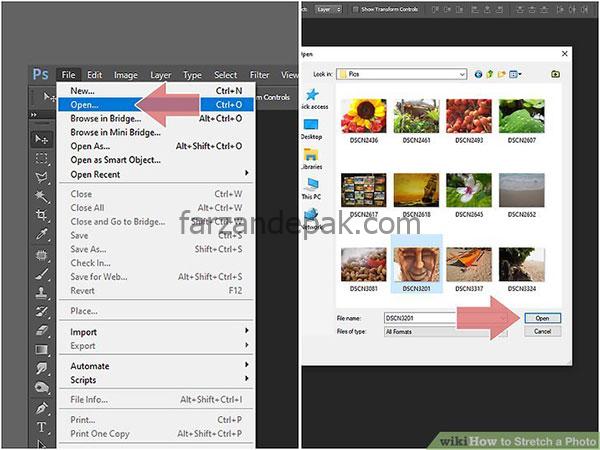
کشش تصویر با استفاده از نرم افزار فتوشاپ
هنگامی که برنامه فتوشاپ باز است بر روی File سپس Open کلیک کنید، یا روی فایل عکس خود در File explorer کلیک راست کرده، Open with و Photoshop را انتخاب کنید.
- فتوشاپ نرم افزاری پولی است که در صورت نصب می توان از آن استفاده کرد. اگر این کار برایتان مقدور نیست، برنامه Paint در ویندوز یا Preview در مک نیز کاربردی است.
2. عکس را از پنل لایه ها انتخاب کنید
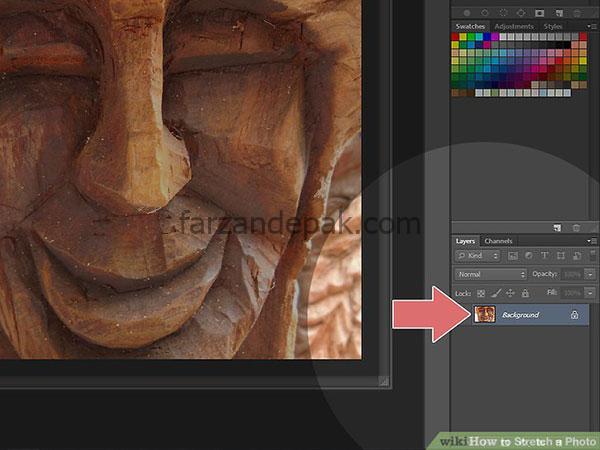
کشش تصویر با استفاده از نرم افزار فتوشاپ
اگر در پروژه فتوشاپ تنها تصویر مورد نظرتان را داشته باشید، به احتمال زیاد عکس در لایه ای به نام “background” قرار دارد.
- با کلیک بر روی لایه background ، تصویر را انتخاب کنید.
3. کلیدهای میانبر Ctrl+T (ویندوز) یا ⌘ Cmd +T (مک) را فشار دهید
با این کار ابزار Transform فعال می شود، بنابراین می توانید اندازه عکس را آزادانه تغییر دهید .
- اگر می خواهید نسبت ابعاد تصویر حفظ شود، هنگام درگ کردن اندازه عکس ⇧ Shift را فشار دهید.
4. لبه های برجسته شده عکس را بکشید و رها کنید
وقتی ابزار Transform را فعال کردید، باید لبه های عکس تیره شود تا بتوانید آن ها را راحت تر انتخاب کنید. برای تغییر اندازه عکس لبه ها را بکشید و رها کنید.
5. ↵ Enter (ویندوز) یا ↵ Return (مک) را فشار دهید
با فشار دادن این کلید، تغییر اندازه نهایی می شود.
روش 4 از 4
کشش تصویر با استفاده از نرم افزار فتوشاپ یک اپلیکیشن رایگان موبایل
1. اپلیکیشنی با قابلیت تغییر اندازه تصویر نصب کنید
تلفن ها و تبلت های اندرویدی و iOS ویژگی تغییر اندازه تصاویر در برنامه های پیش فرض را ندارند، اما اپلیکیشن های زیادی در دسترس هستند که قابلیت این کار را دارند. بسیاری از این برنامه ها را می توانید به صورت رایگان در گوگل پلی استور و اپ استور پیدا کنید. برخی از محبوب ترین اپلیکیشن های تغییر اندازه تصویر شامل Photoshop Express ، Image Size – Photo Resizer و Photo Compress & Resize هستند.
2. اپلیکیشن تغییر اندازه تصویر را باز کرده و به آن اجازه دسترسی به عکس های خود را بدهید
هنگامی که برنامه را برای اولین بار راه اندازی می کنید، ممکن است درخواست اجازه دسترسی به عکس های ذخیره شده را به شما بدهد. این کار برای بارگیری تصاویر موجود در حافظه گوشی لازم است.
3. عکسی که می خواهید تغییر اندازه دهید را باز کنید
روند باز کردن عکس برای تغییر اندازه بسته به برنامه متفاوت است، اما به طور کلی می توانید روی دکمه “Select photo” (انتخاب عکس) در منوی اصلی اپلیکیشن ضربه بزنید تا تصاویر خود را باز کنید.
- اگر از برنامه ای مشابه Photoshop Express استفاده می کنید، می توانید برای انتخاب تصویر خود از صفحه اصلی ضربه بزنید.
4. روی ابزار resize ضربه بزنید
روند انتخاب گزینه resize بسته به برنامه ای که استفاده می کنید متفاوت است، اما اغلب این ابزار باید کنار “Crop” باشد.
- ابزار resize ممکن است شبیه باشد.
5. اندازه مورد نظر تصویر را انتخاب کنید

کشش تصویر با استفاده از نرم افزار فتوشاپ
در این قسمت به احتمال زیاد ابعاد اصلی عکس خود را در هر دو پیکسل و اندازه فایل مشاهده خواهید کرد. بسته به نوع اپلیکیشن می توانید اندازه های از پیش تعیین شده (مانند نسبت 4:5 اینستاگرام) را انتخاب کرده یا مقادیر سفارشی را وارد کنید. با اندازه های سفارشی تنها می توانید یک مقدار را وارد کنید و در صورت فعال بودن نسبت اصلی تصویر، مقادیر دیگر نیز متناسب با آن مقیاس بندی خواهد شد.
- اگر از فتوشاپ اکسپرس استفاده می کنید، می بینید که گزینه هایی با ابعاد مشخص مانند تبلیغات و صفحه پروفایل فیس بوک یا پست توییتر وجود دارد. شما می توانید روی هر یک از این گزینه ها ضربه بزنید تا تغییر اندازه تصویر را مشاهده کنید. برای وارد کردن ابعاد مورد نظر خود، گزینه “Custom” را در انتهای منو فعال کنید.
6. تصویر ریسایز شده خود را ذخیره کنید
پس از تغییر اندازه تصویر، گزینه “Save” یا “Export” را بزنید تا برنامه یک نسخه از عکس شما را ذخیره کند. بسته به نوع اپلیکیشنی که استفاده می کنید، می توانید با دنبال کردن دستورالعمل های روی صفحه، یک کپی از تصویر ویرایش شده را به حافظه گوشی خود منتقل کنید.
- تکنیک کشیدگی پیکسل های عکس – بخش اول
- آموزش عکاسی با آیفون یا آیپد
- چگونه می توان از یک تابلو نقاشی عکس گرفت
- آتلیه نوزاد در شرق تهران
- عکاسی نوزاد
- عکاسی بارداری
مترجم: محدثه محمدی